Photoshop制作金色彩带技巧
摘要:彩带重点是褶皱部分的刻画,不同部分的彩带受光不同,褶皱颜色,深浅等略有不同,制作的时候需要先把不同弧度的彩带分段,然后逐段渲染。最终效果1、...
彩带重点是褶皱部分的刻画,不同部分的彩带受光不同,褶皱颜色,深浅等略有不同,制作的时候需要先把不同弧度的彩带分段,然后逐段渲染。
最终效果

<点小图查看大图>
1、新建一个1000 * 800像素的文件,选择渐变工具,颜色设置如图1,拉出图2所示的径向渐变作为背景。
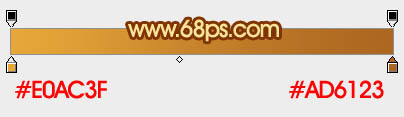
<photoshop教程图1>

<图2>
2、我们把彩带分成三段来制作。由顶部开始。先来制作第一部分,新建一个组,用钢笔勾出第一段的轮廓,转为选区后给组添加图层蒙版,如下图。

<图3>
3、在组里新建一个图层,填充橙红色:#D06E18作为底色。
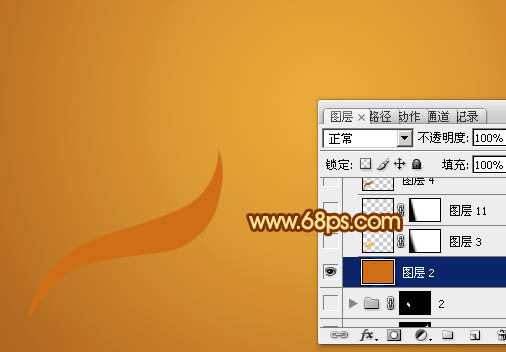
<图4>
4、新建一个图层,用钢笔勾出顶部边缘的高光选区,羽化2个像素后填充橙黄色:#FFB80E,取消选区后添加图层蒙版,用黑色画笔把左侧部分的过渡涂出来,如下图。

<图5>
5、高光部分部分可以适当用选区等加强一点,如下图。
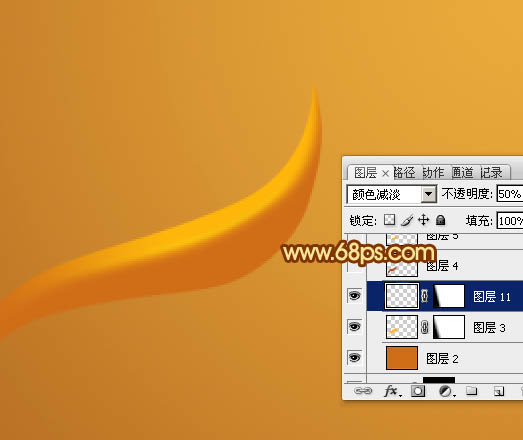
<图6>
6、新建一个图层,用钢笔勾出顶部边缘的暗部选区,羽化2个像素后填充暗红色:#B65023,如下图。

<图7>
7、新建一个图层,同上的方法给顶部边缘增加一些高光,如下图。

<图8>
【Photoshop制作金色彩带技巧】相关文章:
上一篇:
PS结合数位板鼠绘漂亮的羽毛公主
下一篇:
Photoshop 打造美女素描效果
